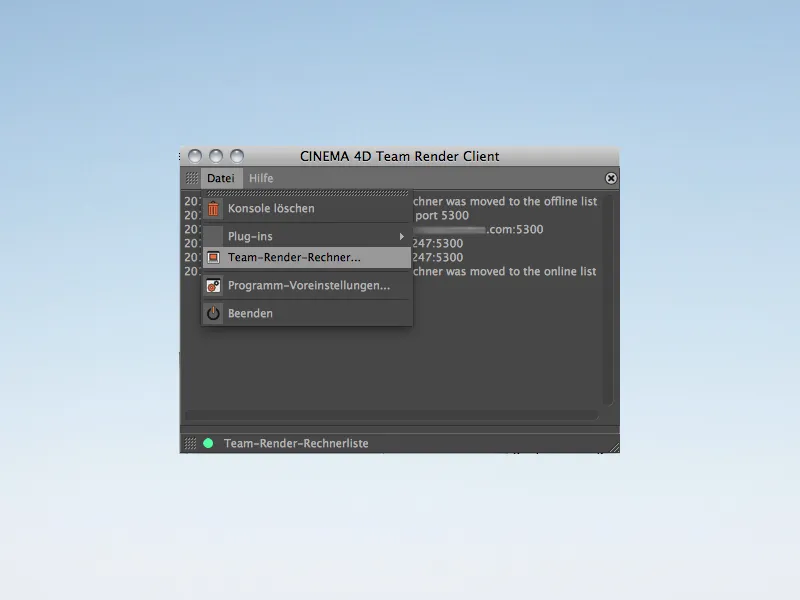L'équipe de rendu se distingue par sa configuration et son utilisation simples. Contrairement à son prédécesseur, NET Render, le rendu en réseau se déroule dans l'environnement familier du gestionnaire d'images, éliminant ainsi toute manipulation fastidieuse des tâches de rendu.
La technologie réseau Bonjour est responsable de l'intégration automatique et simple des clients de rendu. Dès que tous les ordinateurs sont connectés à un même réseau, Bonjour assure la connexion au réseau de rendu.
Les utilisateurs de Mac et d'iTunes ont déjà une installation de Bonjour sur leur ordinateur. Si vous n'êtes ni l'un ni l'autre, vous pouvez choisir de télécharger iTunes sur le site de téléchargement d'Apple …
… ou, en solution minimale, obtenir simplement Bonjour pour Windows sur le site internet d'Apple. Comme Apple utilise Bonjour principalement pour la connexion des imprimantes, le terme Services d'impression pour Windows est déjà correct.
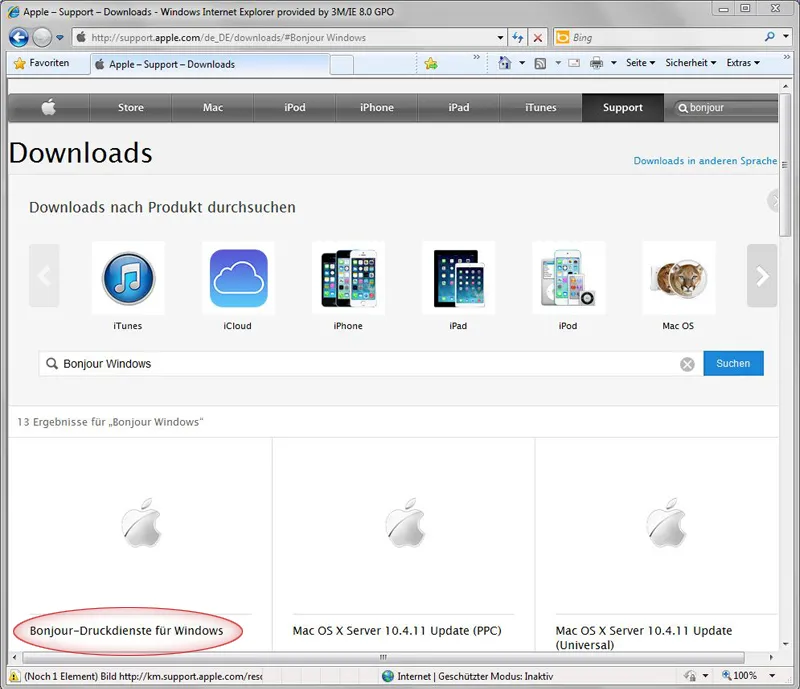
C'est ce qu'Apple nous explique en détail sur la page de téléchargement. Mais nous avons besoin de Bonjour pour notre réseau de rendu Team Render.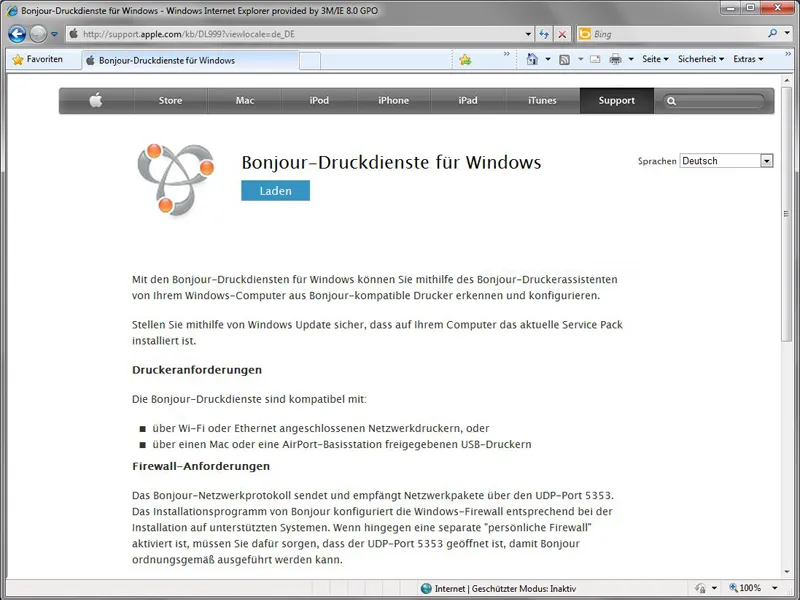
Activation de Team Render
Dans CINEMA 4D, Team Render est désactivé par défaut. Que ce soit le serveur ou le client, nous devons cocher l'option Activer Team Render dans les préférences du programme sous Renderer>Team Render sur chaque ordinateur participant.
À cette occasion, vous avez également la possibilité d'attribuer un nom d'ordinateur spécifique si le nom automatiquement attribué par le système ne vous convient pas ou semble peu pratique. Nous aurons besoin de la clé de sécurité pour vérifier les clients sur l'ordinateur serveur et les intégrer.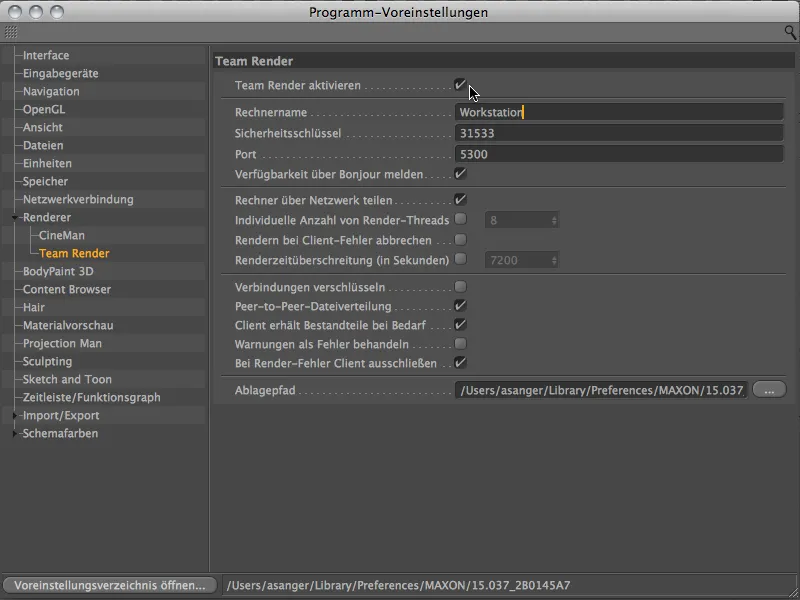
Il n'y a rien d'autre à faire dans les préférences du programme. Notre CINEMA 4D nous montre sa disponibilité pour le rendu en réseau avec un point coloré à côté de la barre d'état. Le point vert signifie que bien que Team Render soit actif, il est actuellement inactif.
Intégration des clients de rendu
Lorsque Team-Render est activé sur tous les clients de rendu et bien sûr sur l'ordinateur principal, nous devons simplement les connecter les uns aux autres. Ces réglages et presque tous les autres paramètres de Team Render se trouvent dans le menu Rendu sous Ordinateurs Team Render.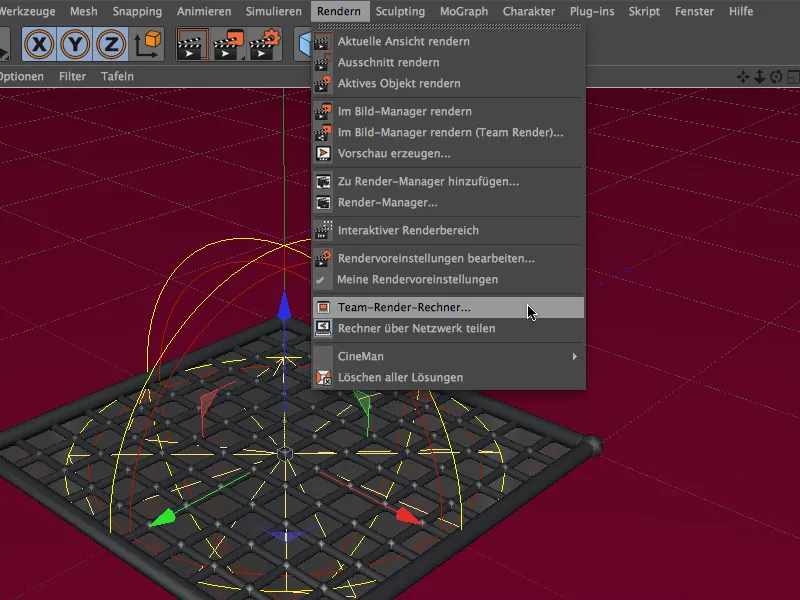
La fenêtre Ordinateurs Team Render affiche en principe tous les ordinateurs signalés comme disponibles par Bonjour à Team Render. Pour connecter les ordinateurs individuels à l'ordinateur principal, nous devons parcourir la liste et inscrire chaque ordinateur en utilisant la commande Vérifier dans le menu Ordinateurs.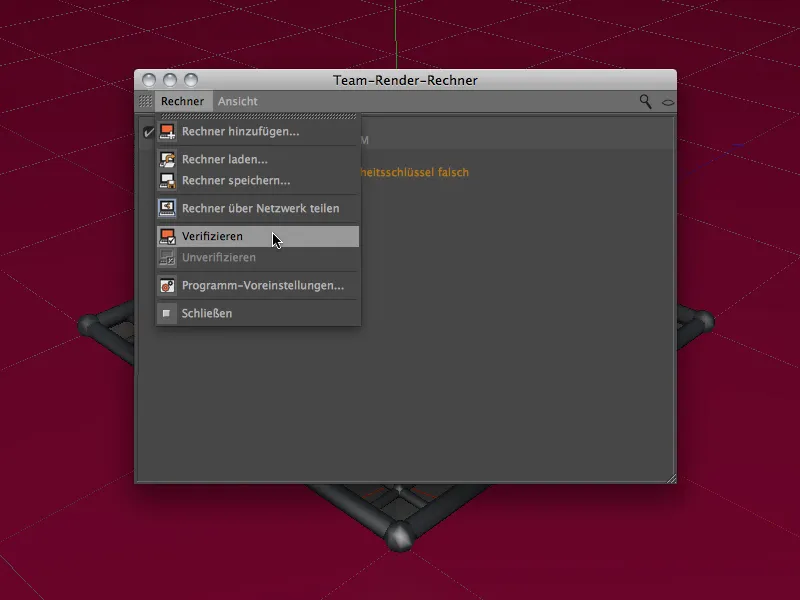
Lors de cette opération, la clé de sécurité vous sera demandée. Vous devez entrer exactement la même clé de sécurité que celle enregistrée dans les préférences du programme de CINEMA 4D sur l'ordinateur client.
En déployant la vue en filigrane en haut à droite de la fenêtre, vous pouvez filtrer les ordinateurs répertoriés (si leur nombre augmente) selon différents critères. Dans la moitié inférieure, après une vérification réussie, vous verrez l' ordinateur local en tant que serveur ainsi que les clients de rendu avec un symbole vert, donc prêts à fonctionner.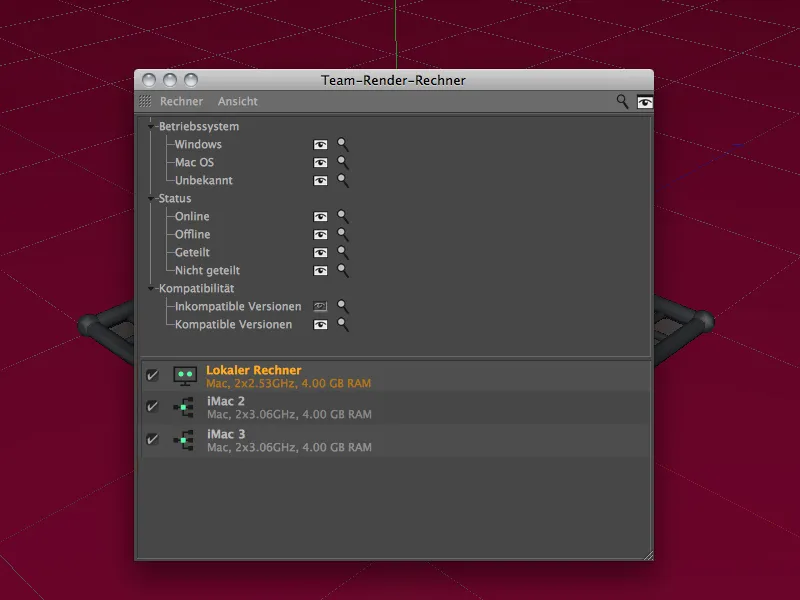
Rendu avec Team Render
Notre réseau de rendu est désormais configuré. Tant que l'ordinateur principal (serveur) peut accéder à toutes les textures, shaders, etc. utilisées, les clients n'ont pas besoin d'un approvisionnement séparé en matériel de scène.
Il suffit de s'assurer que tous les ordinateurs utilisés sont sur la même variante, version de CINEMA 4D et plug-ins installés.
Le processus de rendu avec Team Render est donc très simple à démarrer. Pour cela, vous pouvez utiliser l'option Rendre dans le gestionnaire d'images (Team Render) … dans le menu Rendu ou la Palette des Commandes de rendu.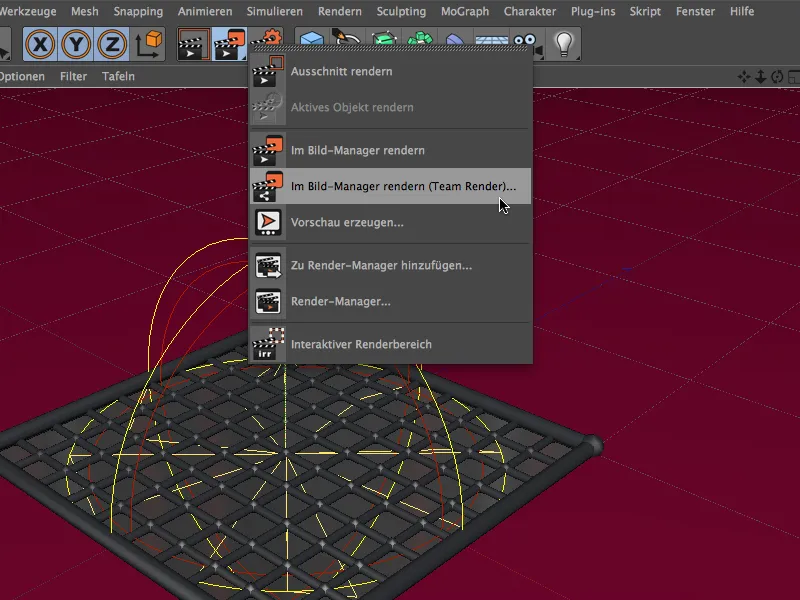
Après avoir lancé le processus de rendu, les ordinateurs Team-Render afficheront leur couleur orange pour indiquer qu'ils sont en train de travailler.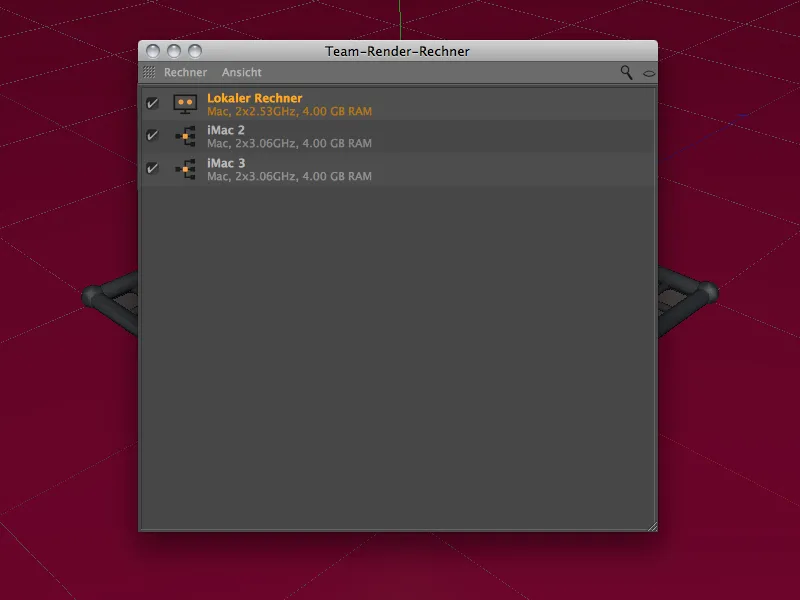
Comment se déroule le rendu en réseau dans le gestionnaire d'images? Lorsque vous souhaitez rendre une seule image via Team Render, ce qui n'était pas possible sous NET Render jusqu'à présent, vous verrez des seaux colorés pour chaque client de rendu. Les choses deviennent plus intéressantes lors du rendu d'animations. En fonction du nombre de clients de rendu impliqués, Team Render répartit les images nécessaires entre les ordinateurs et coordonne leur exécution.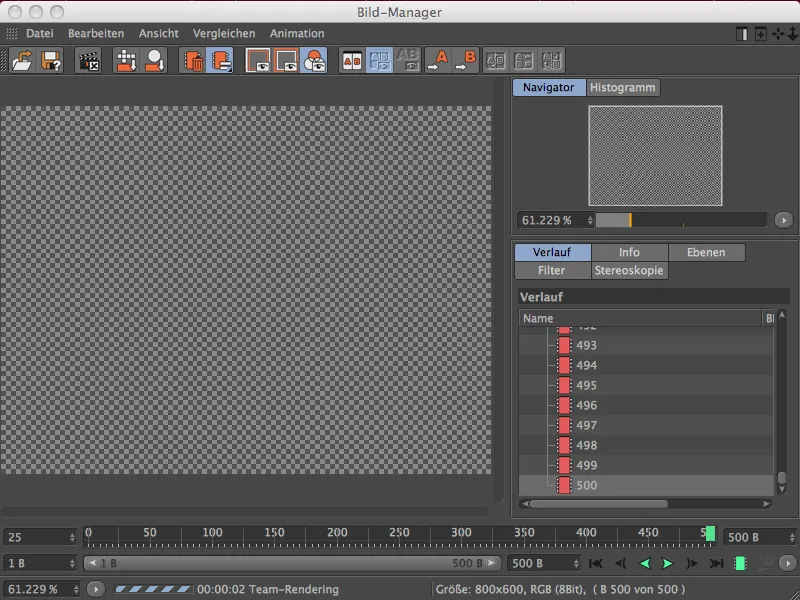
Dans le gestionnaire d'images affiché, un processus de rendu d'équipe est en cours avec deux clients de rendu. Avec un total de 500 images pour l'animation globale, l'ordinateur 1 commence avec l'image 1, tandis que l'ordinateur 2 commence avec l'image 251.
Si un ordinateur du réseau tombe en panne, les autres clients de rendu attachés prennent en charge sa part. La situation devient plus problématique en cas de crash du serveur. Les clients ne reçoivent alors pas de nouvelles tâches et arrêtent par conséquent leur travail. Un point faible actuel de Team Render.
Il est possible d'ajouter d'autres ordinateurs via la fenêtre bien connue des Team-Render-Clients - mais ils ne rejoindront le processus de rendu qu'à la prochaine occasion. Là, nous avons également la possibilité de sauvegarder un réseau de rendu existant. Une fois la configuration fonctionnelle sauvegardée, elle peut être rapidement chargée en cas de panne du système. Tous les clés de sécurité et vérifications restent intacts, de sorte que la collaboration peut reprendre rapidement.
Client de rendu pur
Comme Team Render nécessite une installation complète de CINEMA-4D, il n'y a plus de versions serveur ou client allégées. Cependant, nous pouvons démarrer ou arrêter les clients de rendu Team Render via la ligne de commandes de Windows ou la console Mac.
Windows : c:\Programmes\<Chemin du programme>CINEMA 4D.exe –client
Mac : /Applications/<Chemin du programme>/CINEMA\ 4D.app/Contents/MacOS/CINEMA\ 4D –client
Cela lancera ensuite une version allégée de CINEMA 4D avec accès à la gestion de Team Render et aux préférences du programme.